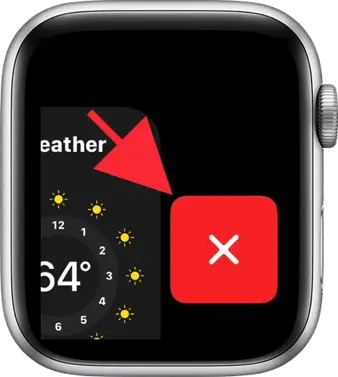एक पर ऐप्स Apple वॉच इसी तरह से iPhone या iPad पर ऐप्स की तरह काम करती है। यदि आप किसी ऐप को बंद करते हैं, तो यह ऐप बैकग्राउंड में सक्रिय रहेगा।
Apple ऐसा जानबूझकर किया जाता है क्योंकि ऐप को पुनः आरंभ करना बहुत तेज़ होता है। जब ऐप दोबारा खोला जाता है, तो सामग्री तुरंत अपडेट हो जाती है। तब ऐसा लगता है जैसे ऐप पूरी तरह से बंद हो गया था, लेकिन ऐप बंद नहीं हुआ था।
Een Apple वॉचओएस के साथ, वॉच उस मेमोरी को बहुत कुशलता से संभालती है जो एक ऐप लेता है Apple घड़ी। इसलिए एक पर सभी ऐप्स को पूरी तरह से बंद करना तुरंत जरूरी नहीं है Apple देखो।
हालाँकि, कुछ ऐप्स समस्याएँ पैदा करते हैं, जैसे क्रैश होना, सामग्री अपडेट न करना या कोई एप्लिकेशन जो आपकी बैटरी ख़त्म कर देता है। Apple घड़ी तेजी से डिफ्लेट होती है।
इस तरह के कारणों से, आपको ऐप्स को बलपूर्वक बंद करना चाहिए और उन्हें पूरी तरह से पुनरारंभ करना चाहिए। इस तरह से ये कार्य करता है।
ए पर ऐप्स छोड़ें Apple घड़ी
किसी ऐप को बंद करने के लिए a Apple प्रारंभ करने के लिए घड़ी के दाईं ओर बड़े बटन को दबाएँ Apple घड़ी। फिर आप अपने सभी सक्रिय ऐप्स के साथ 'डॉक' खोलें Apple देखो।
फिर अपनी उंगली को ऊपर से नीचे या इसके विपरीत स्वाइप करके उस ऐप पर नेविगेट करें जिसे आप बंद करना चाहते हैं। आप डिजिटल क्राउन भी घुमा सकते हैं.
किसी ऐप को बंद करने के लिए, अपनी उंगली से ऐप को बाईं ओर स्वाइप करें। फिर दाईं ओर एक लाल X बटन दिखाई देगा। X बटन पर क्लिक करें और ऐप आपके लिए बलपूर्वक बंद हो जाएगा Apple watchOS में देखें.
आपने अब एक ऐप बंद कर दिया है Apple watchOS में देखें.
Apple घड़ी पुनः प्रारंभ करें
यदि कोई ऐप क्रैश हो जाता है और किसी ऐप को बलपूर्वक बंद करने से मदद नहीं मिलती है, तो आप इसका उपयोग कर सकते हैं Apple घड़ी पुनः प्रारंभ करें. पुनरारंभ करने पर, सभी प्रक्रियाएं पुनः प्रारंभ हो जाएंगी और ऐप फिर से कार्य करने लगेगा।
पर रहता है Apple साइड बटन को कम से कम 3 सेकंड के लिए फिर से दबाए हुए देखें (ऊपर छवि देखें)। फिर एक 'बंद करें' बटन दिखाई देगा। बंद करने के लिए 'बंद करें' बटन पर स्वाइप करें Apple बंद करने के लिए देखें. कम से कम 10 सेकंड प्रतीक्षा करें और पुनः आरंभ करें Apple फिर घड़ी।
Apple फोर्स वॉच पुनः आरंभ करें
अटके हुए ऐप या वॉचओएस को पुनः आरंभ करने का एक तरीका फोर्स रीस्टार्ट करना है।
डिजिटल क्राउन और साइड बटन दोनों को एक ही समय में लगभग 10 सेकंड तक दबाकर रखें। Apple वॉच अब पुनः प्रारंभ होगी और watchOS पुनः प्रारंभ होगा।
मैं आशा करता हूं कि इससे आपको मदद मिली होगी। पढ़ने के लिए आपका शुक्रिया!